Visas koregavimas: didelė procesoriaus naudojimo įvykio ID klaida „Windows 10“, 8.1, 7
Didelis procesoriaus naudojimas gali būti erzina problema, ir daugelis vartotojų pranešė apie didelį procesoriaus naudojimo įvykio ID pranešimą savo kompiuteryje. Tai gali būti didelė problema ir smarkiai paveikti jūsų našumą, tačiau tai yra būdas išspręsti šią problemą.
Didelis procesoriaus naudojimo įvykio ID pranešimas gali būti problemiškas, tačiau gali kilti daug panašių problemų. Kalbant apie šias problemas, čia yra keletas bendrų problemų, apie kurias pranešė naudotojai:
- „W indows“ E ventiliacijos žurnalo paslaugos aukštas procesoriaus naudojimas - kartais ši problema gali pasireikšti, jei jūsų įvykių žurnalas yra užpildytas, ir norint ją išspręsti, tiesiog reikia išvalyti įvykių žurnalą ir problema bus išspręsta.
- Hi gh CPU naudojimo įvykis W indows 10, 8.1, 7 - Ši problema gali būti rodoma bet kurioje „Windows“ versijoje, ir net jei naudojate „Windows 8.1“ arba „7“, turėtumėte sugebėti taikyti daugumą mūsų sprendimų.
- Didelis procesoriaus naudojimo įvykis „Explorer.exe“, „Excel 2013“, „Google Chrome“, „Kaspersky“ - ši problema gali turėti įtakos beveik bet kuriai jūsų kompiuterio programai, ir jei susiduriate su šia problema, laikinai išjunkite antivirusinę programą ir patikrinkite, ar tai padeda.
Didelis procesoriaus naudojimo įvykio ID, kaip jį išspręsti „Windows 10“?
- Patikrinkite antivirusinę / užkardą
- Naudokite „Process Explorer“
- Išvalyti įvykių peržiūros žurnalą
- Įveskite saugųjį režimą
- Atlikite „Clean boot“
- Sukurkite naują vartotojo paskyrą
- Atlikite sistemos atkūrimą
1 sprendimas. Patikrinkite antivirusinę / užkardą

Pasak vartotojų, kartais gali būti rodomas aukštas procesoriaus naudojimo įvykio ID pranešimas dėl problemų, susijusių su antivirusine / užkarda. Norėdami išspręsti šią problemą, rekomenduojama išjungti tam tikras antivirusines funkcijas ir patikrinti, ar tai išsprendžia problemą. Tuo atveju, jei neveikia, kitas žingsnis būtų visiškai išjungti antivirusinę programą.
Jei tai nepadeda išspręsti problemos, gali tekti visiškai pašalinti antivirusinę programą ir patikrinti, ar tai padeda. Net jei pašalinsite antivirusinę programą, vis tiek būsite apsaugoti „Windows Defender“, todėl jums nereikės per daug nerimauti dėl jūsų saugos.
Jei pašalinus antivirusinę problemą išspręsite problemą, tai gali būti puikus laikas apsvarstyti galimybę pereiti prie kitos antivirusinės programinės įrangos. Internete yra daug puikių parinkčių, tačiau jei norite maksimalios apsaugos, kuri netrukdys jūsų sistemai, tikrai turėtumėte pabandyti „ Bitdefender“ .
- Gaukite oficialų tinklalapį „Bitdefender“
2 sprendimas - naudokite „Process Explorer“
Jei turite problemų su dideliu procesoriaus naudojimo įvykio ID pranešimu kompiuteryje, galite išspręsti problemą naudodami „Process Explorer“. Jei nesate susipažinę, tai yra nemokama programa, kuri yra „Windows Sysinternals“ paketo dalis.
Naudodami šį įrankį, galite matyti prieinamus procesus, kaip ir užduočių tvarkyklėje, bet taip pat galite pamatyti daug daugiau papildomos informacijos. Šios informacijos dėka galite lengvai rasti didelės procesoriaus naudojimo priežastį kompiuteryje.
Atminkite, kad „Process Explorer“ skirtas pažangiems kompiuterių vartotojams, o jei esate pradedantysis vartotojas, gali tekti išsiaiškinti, kaip tinkamai naudoti šį įrankį.
3 sprendimas. Išvalykite įvykių peržiūros žurnalą
Įvykių peržiūros programa yra naudinga programa, leidžianti matyti įvairius įvykius kompiuteryje ir šalinti problemas. Tačiau kartais gali atsirasti didelė procesoriaus naudojimo įvykio ID klaida dėl jūsų įvykių peržiūros žurnalo. Šiame žurnalo faile yra visi jame išvardyti įvykiai, o kartais šis žurnalo failas gali sukelti šią ir kitas problemas.
Jei norite išspręsti problemą, patariama išvalyti žurnalo failą. Tai paprasta padaryti, ir jūs galite tai padaryti atlikdami šiuos veiksmus:
- Paspauskite „ Windows“ raktą + X, kad atidarytumėte „Win + X“ meniu. Dabar iš sąrašo pasirinkite įvykių peržiūros priemonę .
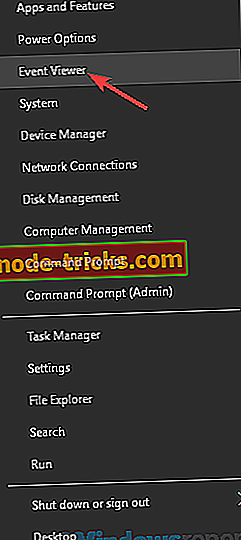
- Kai atsidaro įvykių peržiūros priemonė, kairėje srityje išplėskite Windows žurnalų skyrių ir pasirinkite Programos . Dabar dešinėje srityje spustelėkite Išvalyti žurnalą . Galite pašalinti savo žurnalus prieš juos išimdami.
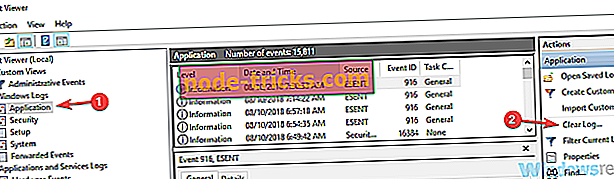
- Dabar grįžkite į „ Windows“ žurnalų skyrių, pasirinkite kitą kategoriją sąraše ir pašalinkite jos žurnalus. Pakartokite šiuos veiksmus, kol išvalysite visus „ Windows“ žurnalų sekcijos žurnalus .
Išvalę žurnalus, patikrinkite, ar problema vis dar yra. Tai yra neįprastas sprendimas, tačiau keli naudotojai pranešė, kad jis veikia, todėl galbūt norėsite tai išbandyti.
4 sprendimas - įveskite saugųjį režimą
Pasak naudotojų, kartais galite įvesti didelio procesoriaus naudojimo įvykio ID tiesiog įvedus saugųjį režimą. Jei nežinote, „Safe Mode“ yra specialus „Windows“ segmentas, jis veikia su numatytais nustatymais ir tvarkykliais, todėl jis puikiai tinka trikčių diagnostikai.
Jei norite patekti į saugųjį režimą, turite atlikti tik šiuos veiksmus:
- Atidarykite programą „Nustatymai“ . Greičiausias būdas tai padaryti yra naudoti „ Windows Key + I“ nuorodą.
- Dabar eikite į skyrių „ Naujinimas ir saugumas“ .
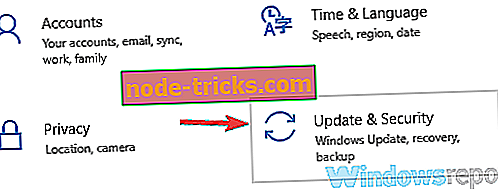
- Iš kairiojo meniu pasirinkite atkūrimą . Dešinėje srityje spustelėkite mygtuką „ Paleisti iš naujo “.
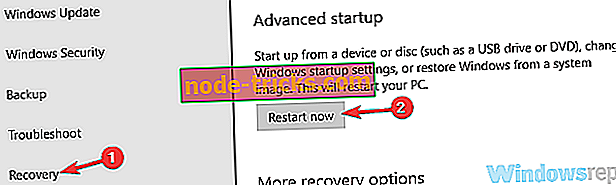
- Dabar turėtų būti rodomas parinkčių sąrašas. Pasirinkite Trikčių šalinimas> Papildomos parinktys> Paleisties nustatymai . Spustelėkite mygtuką Paleisti iš naujo .
- Kai kompiuteris bus paleistas iš naujo, jums bus pateiktas parinkčių sąrašas. Pasirinkite saugaus režimo versiją, kurią norite naudoti paspausdami atitinkamą klaviatūros klavišą.
Kai įvesite saugųjį režimą, patikrinkite, ar problema vis dar yra. Įeinant į saugųjį režimą problema gali būti išspręsta, tačiau tai puikus būdas išspręsti kompiuterį, todėl būtinai išbandykite.
5 sprendimas. Atlikite „Clean Boot“
Jei turite didelį procesoriaus naudojimo įvykio ID klaidą, problema gali būti trečiosios šalies programos jūsų kompiuteryje. Kartais trečiosios šalies programos gali trukdyti jūsų sistemai, tačiau galite išspręsti šią problemą atlikdami „Clean boot“. Norėdami tai padaryti, turite atlikti šiuos veiksmus:
- Paspauskite Windows klavišą + R. Dabar įveskite msconfig ir spustelėkite OK arba paspauskite Enter .
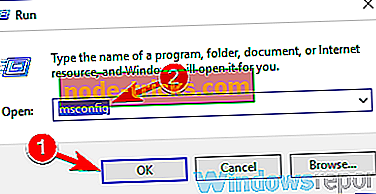
- Kai pasirodys sistemos konfigūravimo langas, eikite į skirtuką Paslaugos . Pažymėkite Slėpti visas „Microsoft“ paslaugų parinktis ir spustelėkite mygtuką Išjungti viską .
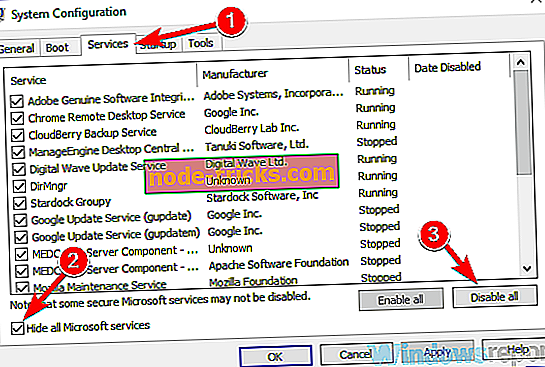
- Eikite į skirtuką Pradėti ir spustelėkite Atidaryti užduočių tvarkyklę .
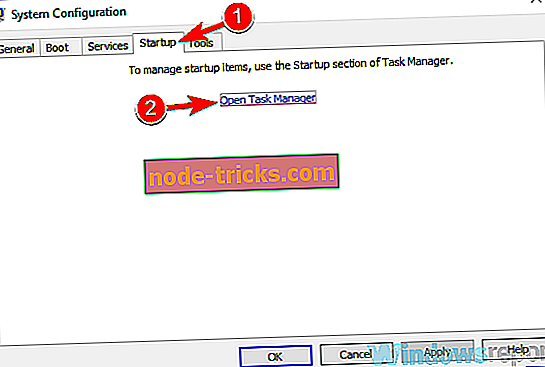
- Dabar bus rodomas užduočių tvarkytuvas ir pamatysite paleidimo programų sąrašą. Dešiniuoju pelės mygtuku spustelėkite pirmąją programą sąraše ir pasirinkite Išjungti . Pakartokite tai visoms paleidimo programoms.
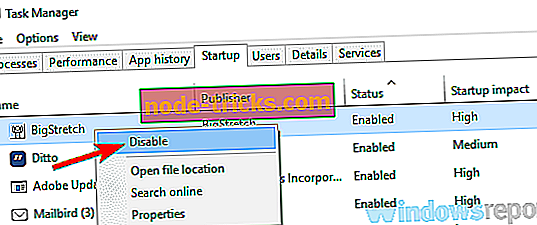
- Išjungę visas paleidimo programas, grįžkite į sistemos konfigūravimo langą. Jei norite iš naujo paleisti kompiuterį, spustelėkite „ Apply“ ir „ OK“ .
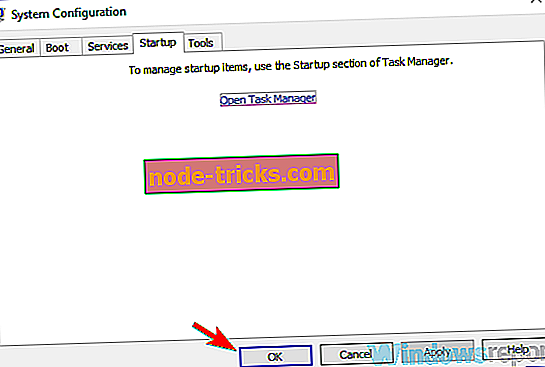
Paleidus kompiuterį, patikrinkite, ar problema vis dar yra. Jei problema nerodoma, tai yra tikra, kad viena iš neįgaliųjų programų ar paslaugų sukėlė problemą. Norint nustatyti priežastį, turėsite įgalinti programas ir paslaugas grupėse, kol nerasite problemos priežasties.
Atminkite, kad reikės iš naujo paleisti kompiuterį kiekvieną kartą, kai įgalinsite grupę programų ar paslaugų, kad pritaikytumėte pakeitimus.
6 sprendimas. Sukurkite naują vartotojo paskyrą
Kitas būdas nustatyti aukštą procesoriaus naudojimo įvykio ID yra sukurti naują vartotojo abonementą. Kartais ši problema gali kilti, nes jūsų vartotojo abonementas yra sugadintas, o geriausias būdas išspręsti problemą yra sukurti naują vartotojo abonementą. Norėdami tai padaryti, atlikite šiuos paprastus veiksmus:
- Atidarykite programą „ Nustatymai“ ir eikite į skyrių „ Paskyros“ .
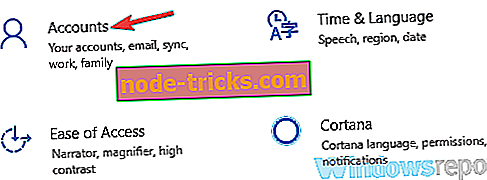
- Dabar kairėje srityje pasirinkite „ Šeima ir kiti žmonės“ . Dabar spustelėkite Pridėti kažką į šį kompiuterio mygtuką.
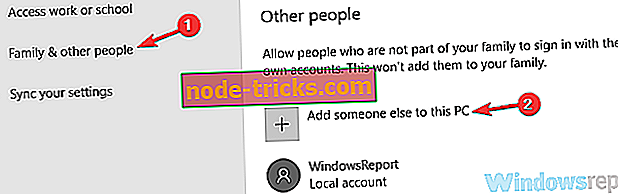
- Pasirinkite, kad neturiu šio asmens prisijungimo informacijos .
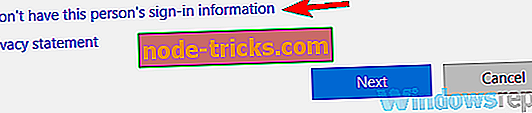
- Pasirinkite Pridėti vartotoją be „Microsoft“ paskyros .
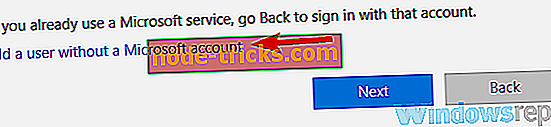
- Nustatykite naudotojo vardą ir slaptažodį, jei norite naują paskyrą, ir spustelėkite Pirmyn .
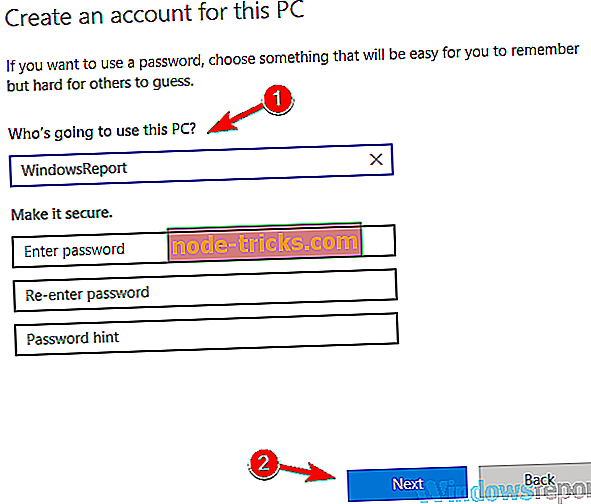
Sukūrę naują paskyrą, pereikite prie jo ir patikrinkite, ar problema vis dar yra. Jei problema nerodoma naujame paskyroje, turite perkelti asmeninius failus iš senosios paskyros į naują ir pradėti naudoti vietoj senosios paskyros.
7 sprendimas. Atlikite sistemos atkūrimą
Pasak vartotojų, kartais ši problema gali būti išspręsta tiesiog atlikus sistemos atkūrimą. Jei nesate susipažinę, sistemos atkūrimas gali lengvai grąžinti bet kokius naujausius kompiuterio pakeitimus ir pakelti įvairias problemas. Jei norite atlikti sistemos atkūrimą, turite atlikti šiuos veiksmus:
- Paspauskite „ Windows Key + S“ ir įveskite paieškos laukelyje sistemos atkūrimą . Dabar rezultatų sąraše pasirinkite Sukurti atkūrimo tašką .
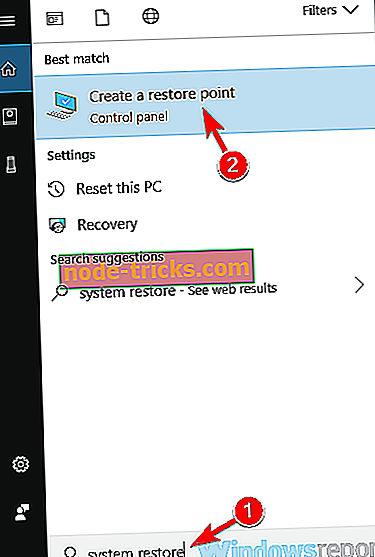
- Spustelėkite sistemos atkūrimo mygtuką sistemos ypatybių lange.
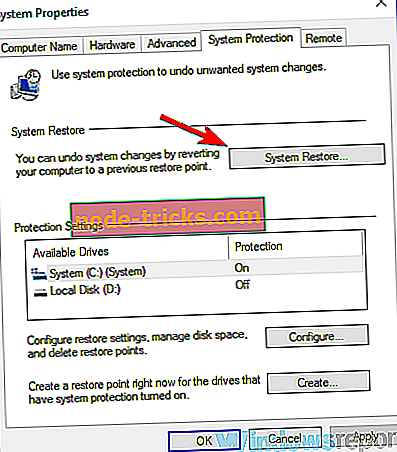
- Dabar bus rodomas sistemos atkūrimo langas. Norėdami tęsti, spustelėkite Pirmyn .
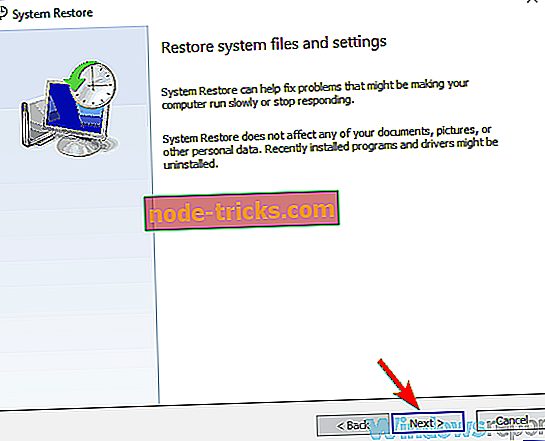
- Dabar patikrinkite parinktį Rodyti daugiau atkūrimo taškų, jei yra. Pasirinkite norimą atkūrimo tašką ir spustelėkite Pirmyn .
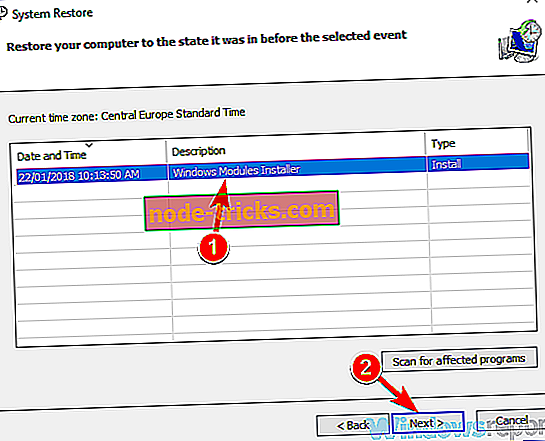
- Ekrane pateikiamos instrukcijos turėtų padėti jums atkurti atkūrimo procesą.
Atkurus kompiuterį, problema turėtų būti visiškai išspręsta.
Didelis procesoriaus naudojimo įvykio ID pranešimas gali būti gana problemiškas, tačiau tikimės, kad šią problemą pavyko išspręsti naudodami vieną iš mūsų sprendimų.

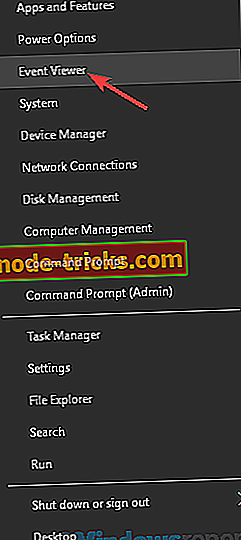
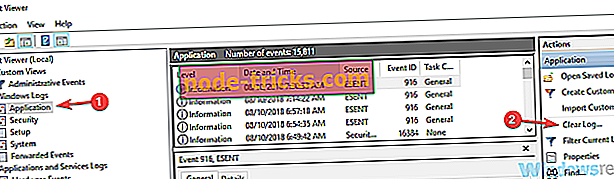
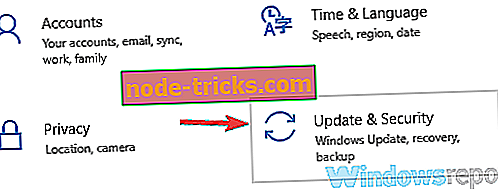
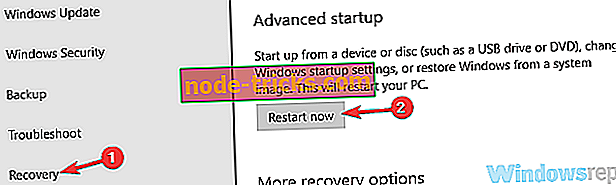
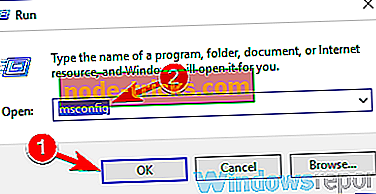
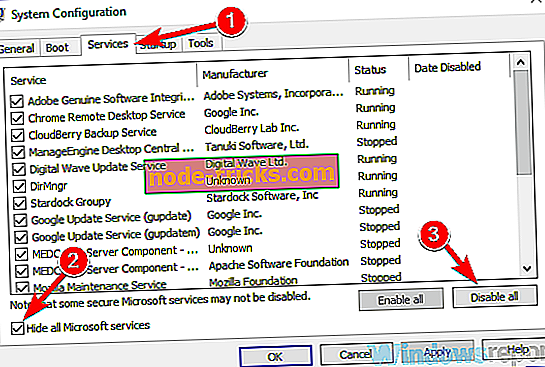
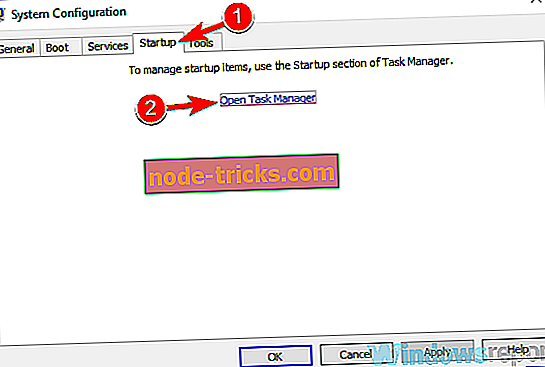
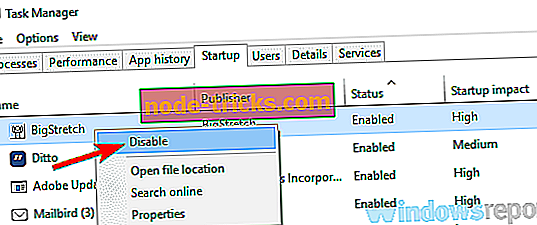
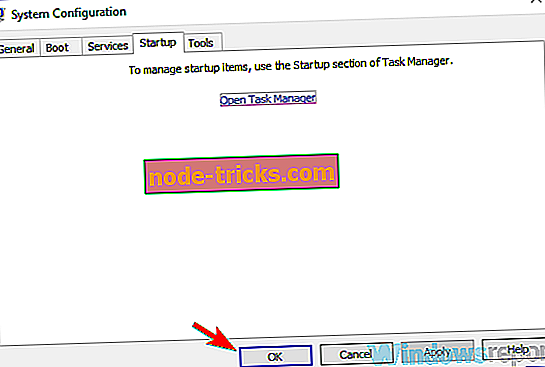
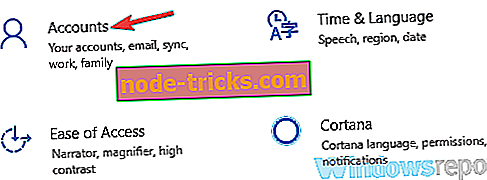
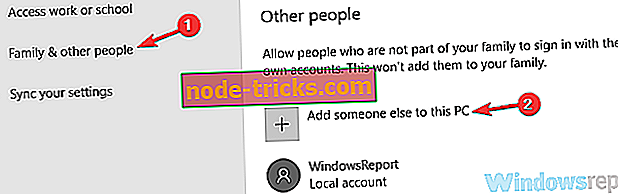
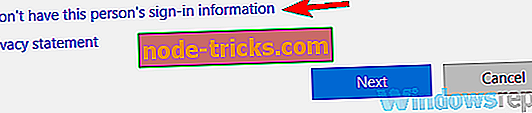
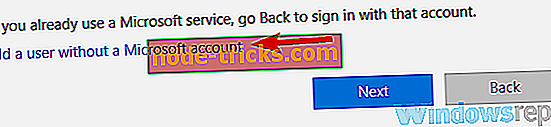
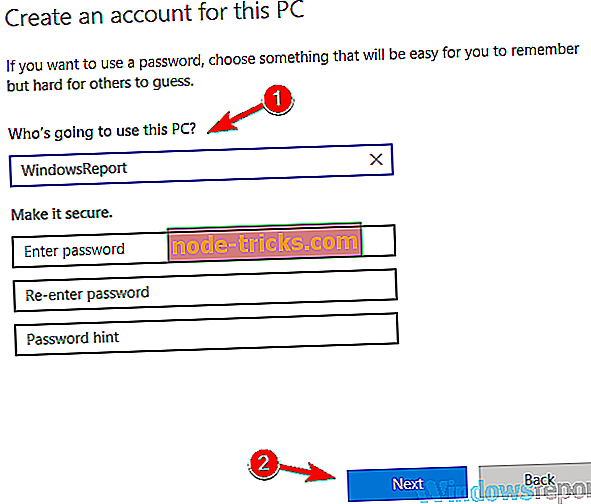
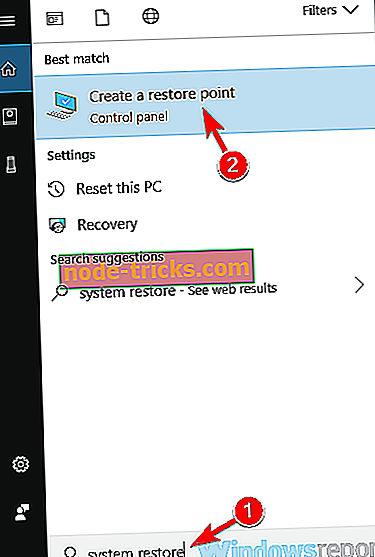
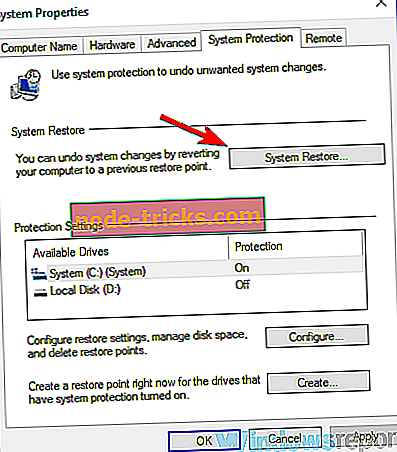
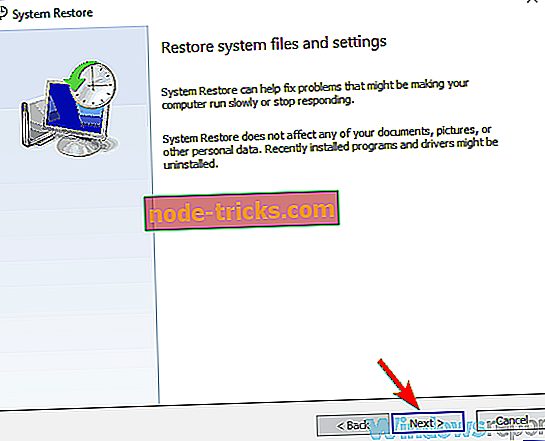
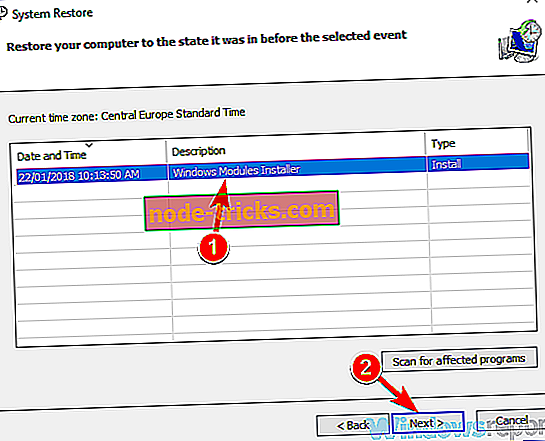






![Kaip naudoti „Windows XP“ visam laikui [2019 vadovas]](https://node-tricks.com/img/how/777/how-keep-using-windows-xp-forever-4.jpg)
![Atsisiųsti „Resident Evil 2“ „Windows 10“ kompiuteriuose [2019 leidimas]](https://node-tricks.com/img/play/813/download-resident-evil-2-windows-10-pcs.jpg)